วิธีฆ่ากระบวนการไม่ตอบสนองใน Windows 11/10
หากโปรแกรม ไม่ตอบสนอง แสดงว่ามีปัญหาเกิดขึ้นในโปรแกรมและมีการโต้ตอบกับ (Program)Windowsช้ากว่าปกติ คุณสามารถเลือกที่จะรอให้เริ่มทำงานโดยอัตโนมัติ หรือคุณสามารถฆ่าหรือยุติโปรแกรมที่ไม่ตอบ(kill or terminate the non-responding program)สนอง
ฆ่ากระบวนการใน Windows 11/10
ในการฆ่าแอปพลิเคชันที่ไม่ตอบสนองหรือหยุดทำงานหรือหยุดการทำงานในWindowsโดยปกติแล้วจะมีโปรแกรมเปิดTask Managerและคลิกขวาที่กระบวนการและเลือกEnd Task (End Task)คุณอาจลอง ใช้ Alt+F4เพื่อปิดแอปพลิเคชัน แต่อาจไม่ช่วยอะไรหากกระบวนการหยุดทำงาน
หากต้องการยุติหรือฆ่าโปรแกรมที่หยุดทำงาน หยุดนิ่ง และไม่ตอบสนอง ในWindows 11/10/8/7คุณสามารถใช้คำสั่งTaskill ใน (Taskill)CMDได้ ใช้Taskillเพื่อสร้างทางลัด หรือใช้ฟรีแวร์ของบริษัทอื่น เช่นTask Killerหรือ ประมวล ผลAssassin(Process Assassin)
ฆ่ากระบวนการโดยใช้บรรทัดคำสั่ง
คุณสามารถฆ่ากระบวนการได้โดยใช้พรอมต์คำสั่ง(kill Processes using the Command Prompt.)
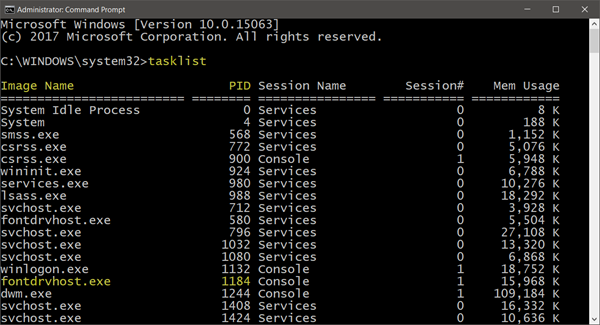
เปิดหน้าต่างพรอมต์คำสั่งที่ยกระดับ พิมพ์tasklistแล้วกดEnter คุณจะเห็นรายการงานที่กำลังดำเนินการและหมายเลขPID
ตอนนี้เพื่อฆ่ากระบวนการ ใช้ไวยากรณ์ต่อไปนี้:
Taskkill /IM <Image Name> /F
หรือ
Taskkill /PID <Number> /F
ตัวอย่างเช่น หากคุณต้องการฆ่าfontdrhostให้ใช้fontdrvhost.exeแทน<Image Name>และ1184แทนที่<Number> >
แฟ ล็ก /Fฆ่ากระบวนการอย่างรุนแรง
อ่าน(Read) : วิธี ยุติแอ พMicrosoft Store(Terminate Microsoft Store Apps)
การใช้ ทางลัด TaskKillเพื่อยุติกระบวนการ
ในการสร้างทางลัดเพื่อฆ่าโปรแกรมที่ไม่ตอบสนองในWindowsทันที ให้คลิกขวาบนพื้นที่ว่างบนเดสก์ท็อปของคุณ
Select New > Shortcutเลือก ใหม่ > ทางลัด ในกล่องแรกของCreate Shortcut Wizardให้พิมพ์:
taskkill.exe /f /fi "status eq not responding"
คลิกถัดไป
ตั้งชื่อทางลัด: TaskKiller คลิกเสร็จ(Click Finish)สิ้น จากนั้นเลือกไอคอนที่เหมาะสม!
ช็อตคัทใช้ คำสั่ง Taskkill เพื่อระบุและยุติแอปพลิเคชัน ที่ไม่ตอบสนอง(Responding)
หรือคุณสามารถสร้างไฟล์ .bat (คลิกขวาที่เดสก์ท็อป> New > Notepad ) โดยทำดังนี้:
@echo off taskkill.exe /f /fi “status eq not responding” exit
บันทึกเป็นไฟล์ .bat
อ่าน(Read) : ไม่สามารถยุติกระบวนการ ไม่สามารถดำเนินการให้เสร็จสิ้นได้
ฆ่ากระบวนการโดยใช้ฟรีแวร์
1] กระบวนการลอบสังหาร
คุณยังสามารถใช้เครื่องมือของบุคคลที่สาม เช่น ฟรีแวร์Process Assassin (Process Assassin)เครื่องมือนี้(This tool)ทำให้ผู้ใช้สามารถเลือกแอปพลิเคชันที่ไม่ตอบสนอง(Not Responding)และยุติการทำงานทันทีโดยไม่ต้องเรียกโปรแกรมภายนอกอื่นๆ มีตัวเลือกให้เลือกด้วย
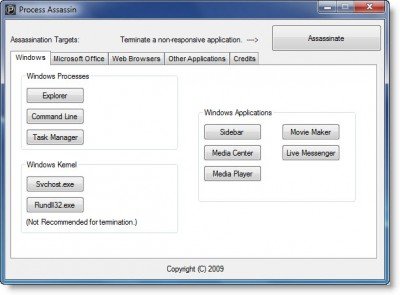
2] นักฆ่างาน
เครื่องมือนี้(This tool)นำเสนอวิธีที่เรียบร้อยในการยกเลิกการโหลดแอปพลิเคชัน กระบวนการ หรือบริการที่ถูกแช่แข็ง โดยจะแสดงงาน หน้าต่าง และบริการในเมนูป๊อปอัป
3] One Click App Killer
เครื่องมือนี้(This tool)ไม่มีอินเทอร์เฟซ เมื่อคุณเรียกใช้แล้ว เคอร์เซอร์ของคุณจะเปลี่ยนเป็นเป้าหมายทรงกลมขนาดเล็ก โดยพื้นฐานแล้วคุณต้องคลิกที่ใดก็ได้บนอินเทอร์เฟซของแอปพลิเคชันที่ถูกระงับเพื่อยุติการทำงานทันที ยูทิลิตีนี้เป็นโคลนWindows ของ (Windows)XkillจากโลกUnix
ตรวจสอบโพสต์นี้หากต้องการทราบวิธียกเลิกแอปพลิเคชันที่ทำงานอยู่ทั้งหมดโดย(terminate ALL running applications instantly)ทันที
Related posts
Microsoft Edge Browser Tips and Tricks สำหรับ Windows 10
วิธีการรีเซ็ต Windows Security app ใน Windows 10
พื้นฐาน Command Prompt Tips สำหรับ Windows 10
วิธีปิดหรือปิดใช้งาน Hardware Acceleration ใน Windows 11/10
Recycle Bin Tricks and Tips สำหรับ Windows 11/10
วิธีแยกหน้าจอในระบบ Windows 10? นี่คือเคล็ดลับ
Windows 10 Search Indexer and Indexing Tips & Tricks
วิธีเปลี่ยนเว็บเบราว์เซอร์เริ่มต้นใน Windows 11/10
วิธีเปิดใช้งานหรือปิดใช้งาน AutoPlay ใน Windows 11/10
วิธีการค้นหาที่ติดตั้ง Program ใน Windows 11/10
วิธีการบังคับให้ปิดการทำงานเต็มรูปแบบ Windows 10 เพื่อสร้างใหม่
วิธีลบแอพ Microsoft เริ่มต้นใน Windows 11/10
วิธีการล่าช้าในการโหลด Services เฉพาะใน Windows 11/10
วิธีการล้าง Cache ใน Windows 10
วิธีใช้ Magnifier ใน Windows 10 - เคล็ดลับและเทคนิค
Virtual Desktop Tips and Tricks สำหรับ Windows 10
วิธีการรีเซ็ตหรือล้าง Data Usage ใน Windows 11/10
วิธีการแสดงคำบรรยายสองคำบรรยายพร้อมกันใน VLC บน Windows 10
วิธีใช้ Samsung หมายเหตุใน Windows 11/10
วิธีเปิดใช้งานหรือปิดใช้งาน Drag and Drop ใน Windows 11/10
